Как бесплатно создать слайд-шоу из фотографий




 3.8 Оценок: 6 (Ваша: )
3.8 Оценок: 6 (Ваша: )
Видеоролик, созданный из фото важных моментов, станет хорошим подарком на годовщину, день рождения и свадебное торжество. Также такие видеопрезентации могут пригодиться в обучающем процессе или на бизнес-встрече. Из этой статьи вы узнаете, как сделать слайд-шоу из фотографий и музыки в программе ФотоШОУ PRO, в режиме онлайн или при помощи стандартного приложения в Windows 10.
Посмотрите видео, чтобы узнать про самые популярные способы:
Создайте эффектное слайд-шоу прямо сейчас!
Скачайте программу ФотоШОУ PRO:
Отлично работает на Windows 11, 10, 8, 7 и XP
Создание слайд-шоу в ФотоШОУ ПРО
Давайте рассмотрим, как сделать слайд-шоу из фотографий в программе ФотоШОУ PRO. В ней есть множество настроек, благодаря которым можно быстро подготовить красочные презентации из изображений. Если вы хотите получить слайд-шоу с минимальными усилиями, воспользуйтесь шаблонами из коллекции. В программе есть готовые стили для любого случая, нужно лишь загрузить фотоснимки и выбрать музыку.
Шаг 1. Создание проекта
Запустите софт и в стартовом окне выберите вариант «Слайд-шоу за 5 минут». Все предложенные шаблоны разделены на категории. Выберите нужную тему в левой колонке и в центральном окне выделите подходящее оформление.
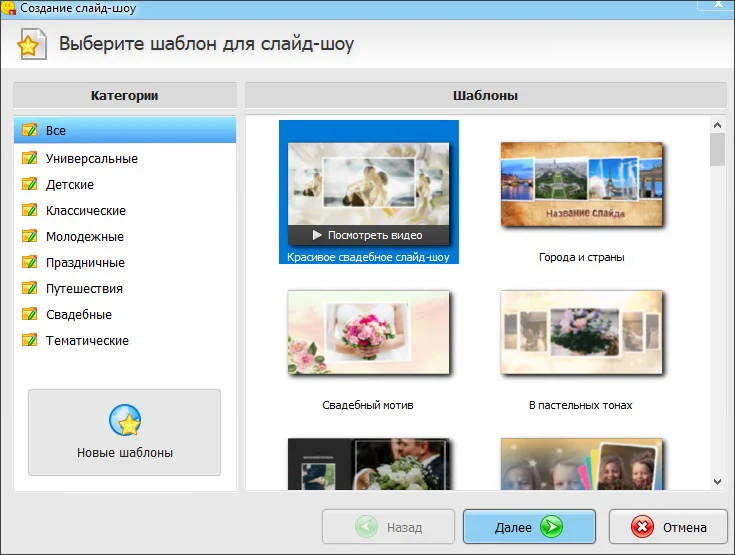
Слайд-шоу за 5 минут
Импортируйте снимки с компьютера, нажав «Добавить фото». Для ускорения процесса предварительно можно собрать все фото в одной папке и загрузить её всю в программу.
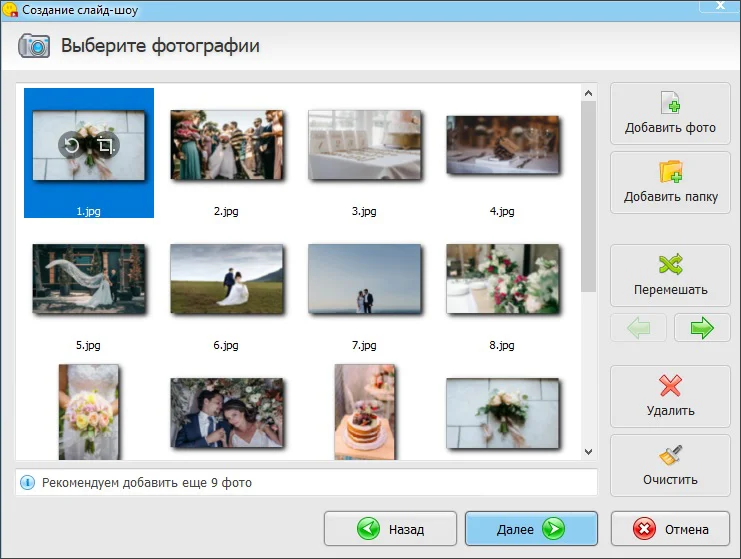
Импортируйте снимки с жесткого диска
Шаг 2. Добавление музыки
На следующем шаге вы можете сделать слайд-шоу из фотографий с музыкой. Добавьте музыкальный фон с компьютера или воспользуйтесь готовой коллекцией с множеством бесплатных треков. Можно встраивать несколько аудиофайлов, главное, чтобы они соответствовали продолжительности самого ролика.
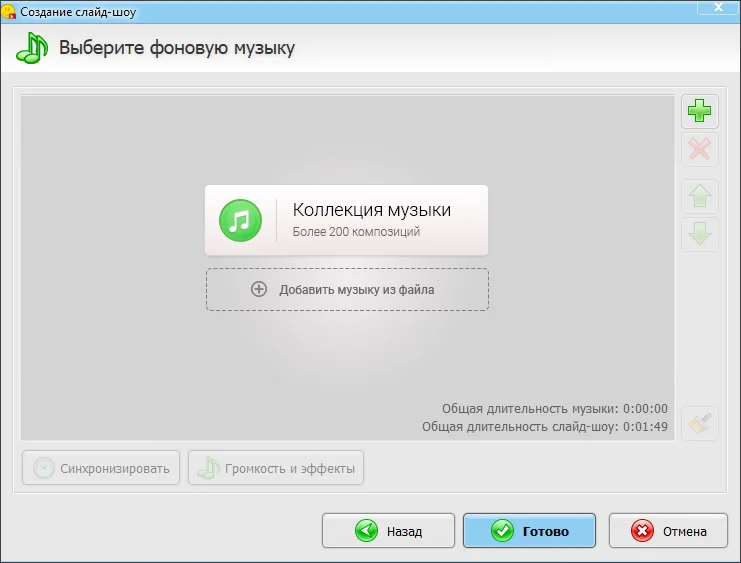
После того, как вы добавили песни, можно отрегулировать громкость, обрезать трек, синхронизировать с клипом и добавить аудиоэффекты.
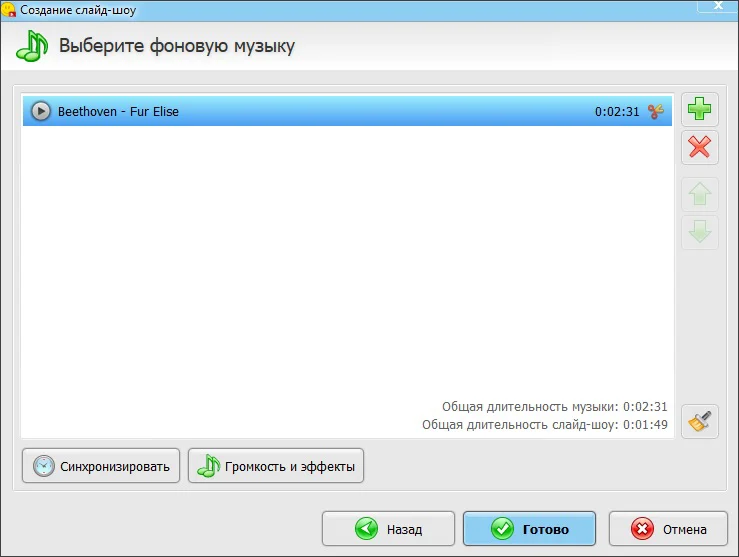
Нажмите «Готово», чтобы создать слайд-шоу. Дождитесь окончания процесса.
Шаг 3. Редактирование слайд-шоу
Теперь вы можете отредактировать созданный видеоролик, удалить или добавить слайды и элементы. Чтобы встроить новые кадры, воспользуйтесь вкладкой «Добавить». Программа ФотоШОУ PRO позволяет импортировать видеофайлы, поэтому ее можно использовать, чтобы сделать видео презентацию с музыкой.
В разделе «Эффекты» можно подобрать анимацию слайда, а если вы хотите изменить то, как сменяются фотографии, нажмите «Переходы». Чтобы удалить аудио, добавить еще один трек или записать голосовые комментарии, воспользуйтесь разделом «Музыка».
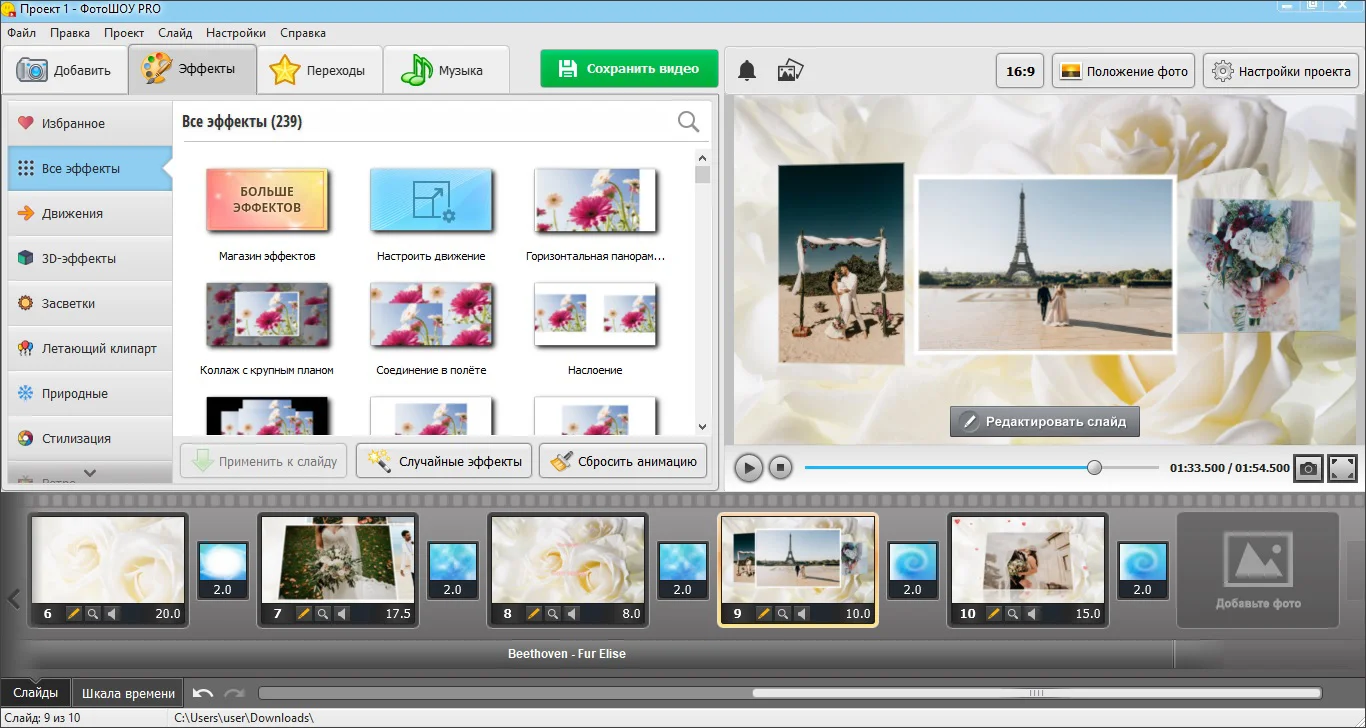
Шаг 4. Обработка слайдов
Так как мы создавали проект по шаблону, нужно сменить базовое название. Выделите первый снимок и в окне просмотра нажмите «Редактировать слайд». В правом столбце кликните два раза по текстовому элементу и напечатайте свой текст. Вы также можете изменить начертание, цвет, шрифт, размер и другие параметры стиля.
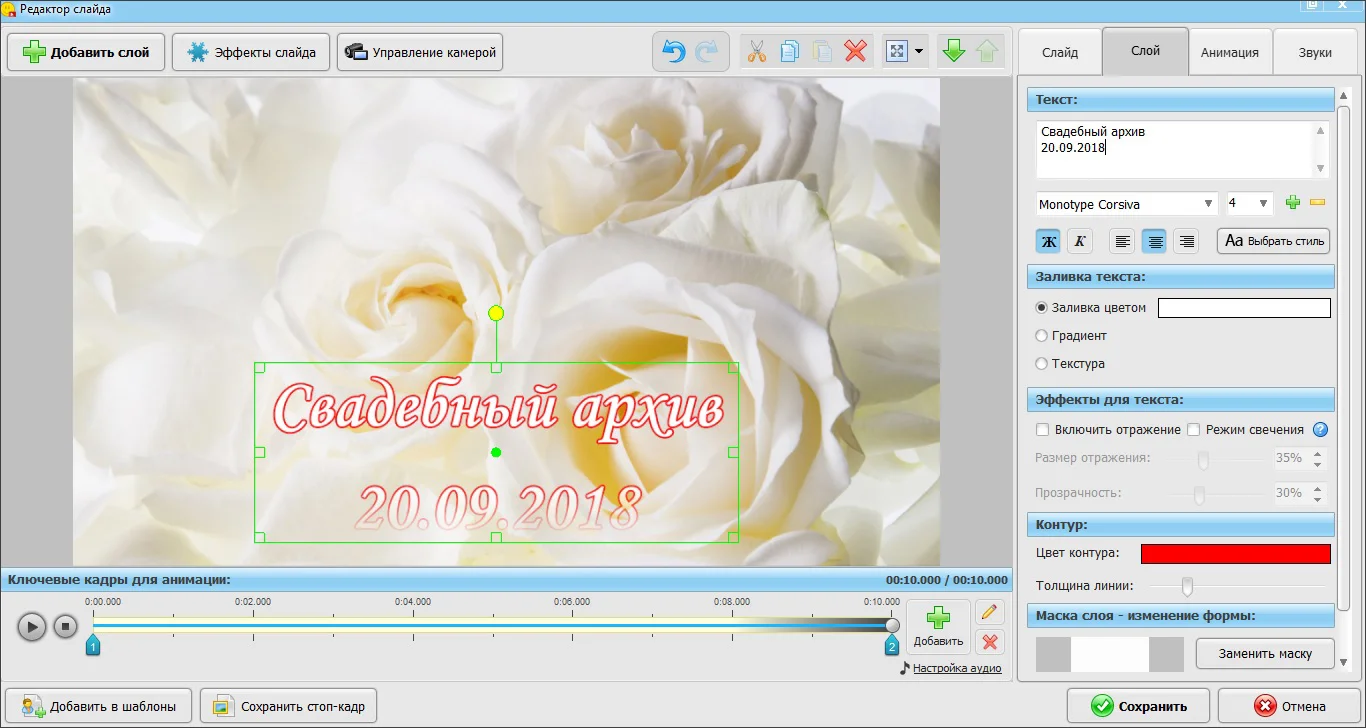
Замените текст на свой
Таким же образом можно свободно настраивать любой элемент клипа, в том числе фотографии. Выделяйте нужные снимки на шкале раскадровки и открывайте редактор слайда. Каждое изображение можно кадрировать, улучшить контраст, наложить фильтры, масштабировать и многое другое.
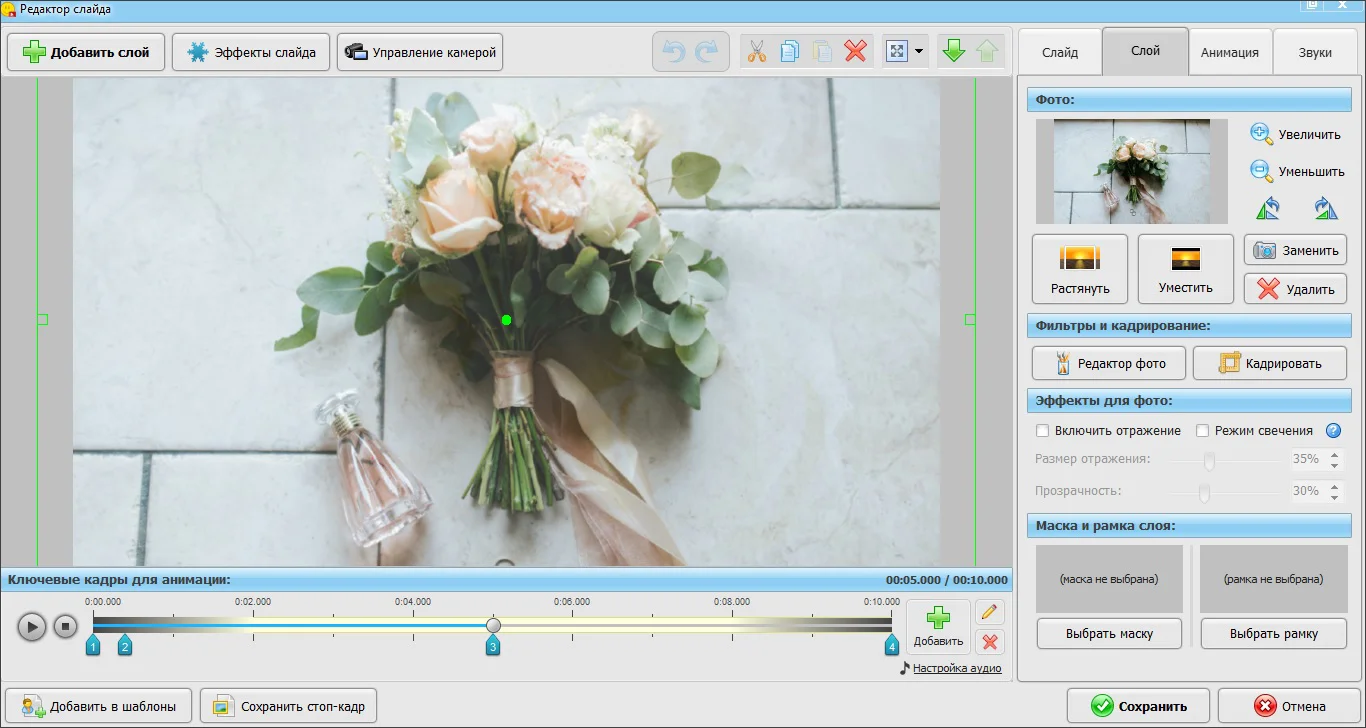
Если вы хотите узнать, как создать слайд-шоу с врезками из видео и эффектом двойной картинки, кликните по кнопке «Добавить слой». Здесь можно импортировать новые объекты, используя основную картинку как задний фон. Подгрузите видеоролик и разместите его на главном фото. Также можно встроить светящийся текст, эффекты снегопада, анимированный GIF и другое.
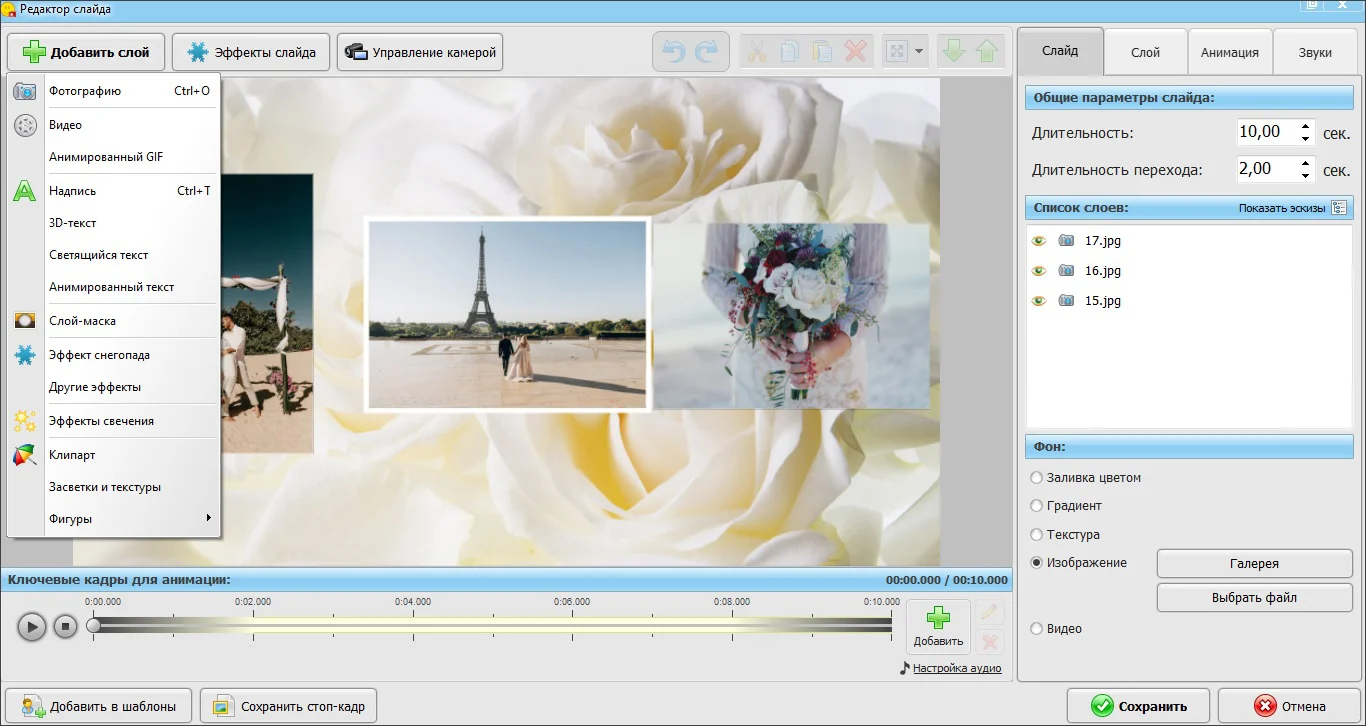
Добавьте новые элементы
Шаг 5. Сохранение клипа
Поздравляем, вы создали свой видеоролик из фотографий! Чтобы экспортировать его на компьютер, нажмите кнопку «Сохранить видео». Выберите подходящий вариант и следуйте подсказкам для завершения экспорта.
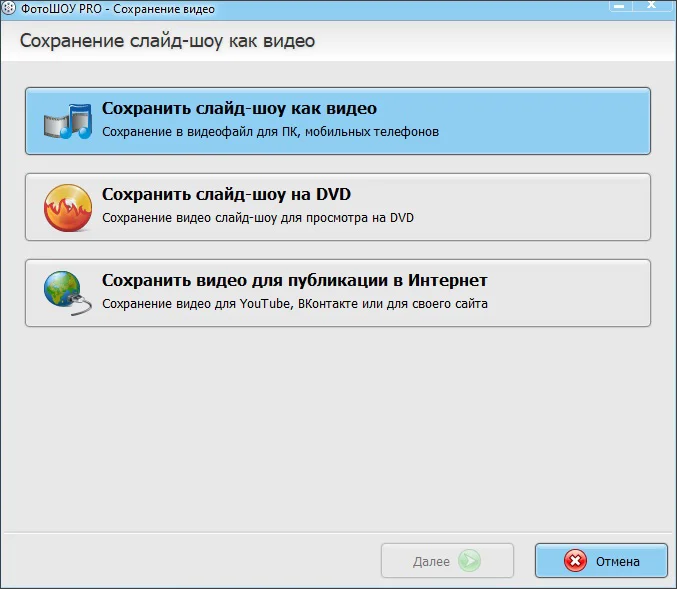
Примеры слайд-шоу, сделанных в программе:
Создайте такое же слайд-шоу — скачайте ФотоШОУ PRO:
Отлично работает на Windows 11, 10, 8, 7 и XP
Как сделать слайд-шоу на компьютере без программ
В ФотоШОУ ПРО можно сделать презентацию с музыкой и фотографиями, но что делать, если нет времени на поиск и установку ПО? В Windows 10 можно запустить простую презентацию из фотографий без сторонних программ. Воспользуйтесь встроенным в систему приложением «Фотографии».
Откройте фото и в правом верхнем углу найдите иконку в виде трех точек. Разверните список и выберите пункт «Слайд-шоу». Эта функция проигрывает в полноэкранном режиме изображения, которые находятся в одной директории.
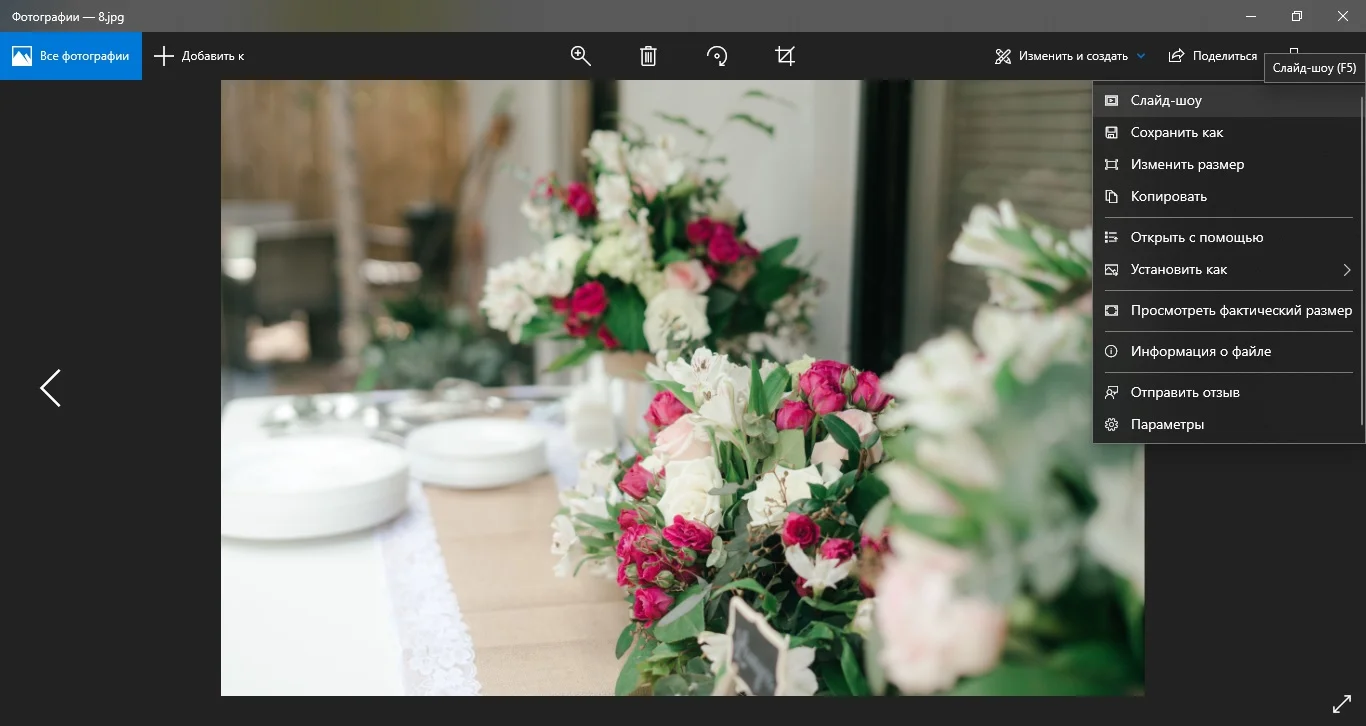
Вы создадите слайд из фото и не сможете повлиять на параметры отображения. «Фотографии» не позволяют сохранить проект как видеоролик и добавить музыку.
Онлайн слайд-шоу из фотографий
Хотите сделать презентацию из фото без программ в формате видео? Еще один вариант – онлайн способы. Многие интернет-площадки позволяют бесплатно создавать видеоклипы из фотографий, добавлять эффекты и аудио. Один из них – сайт Clideo.
1. Откройте сервис и добавьте снимки, нажав кнопку «Выберите файлы». Кроме изображений с компьютера, поддерживается загрузка из Dropbox и Google Drive.
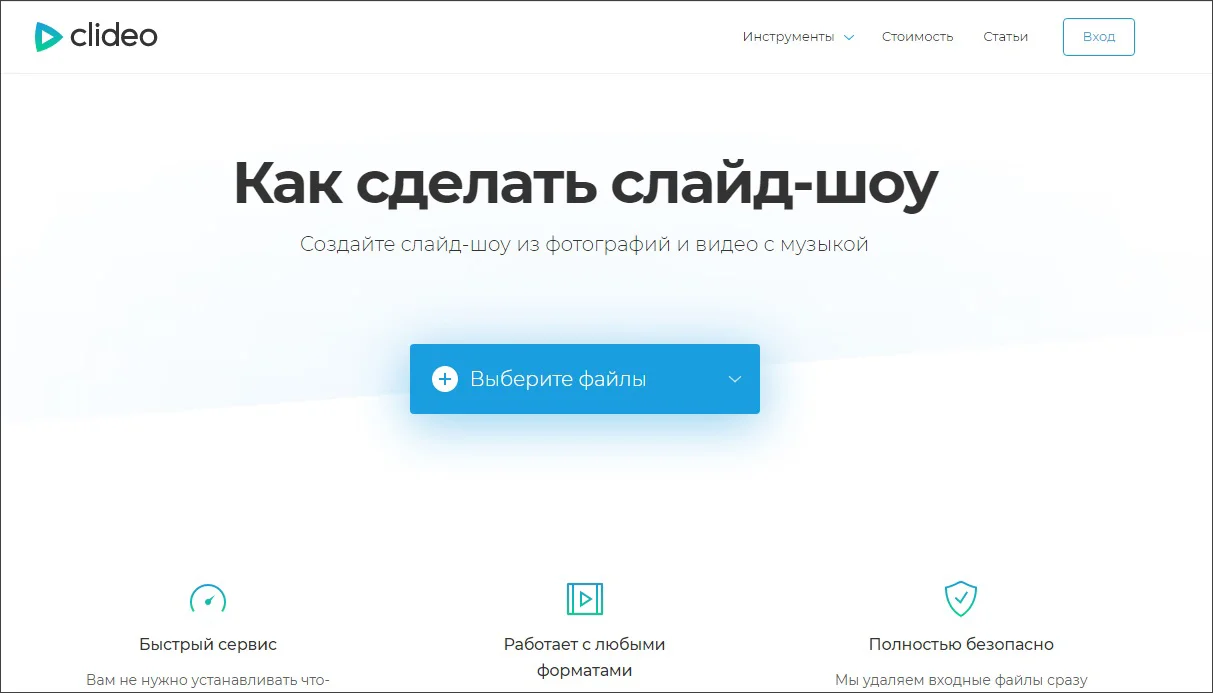
2. Укажите параметры отображения слайда: обрезать картинку или уместить.
3. Выберите разрешение экрана из предлагаемых пресетов.
4. Установите длительность кадров и отметьте «Плавный переход».
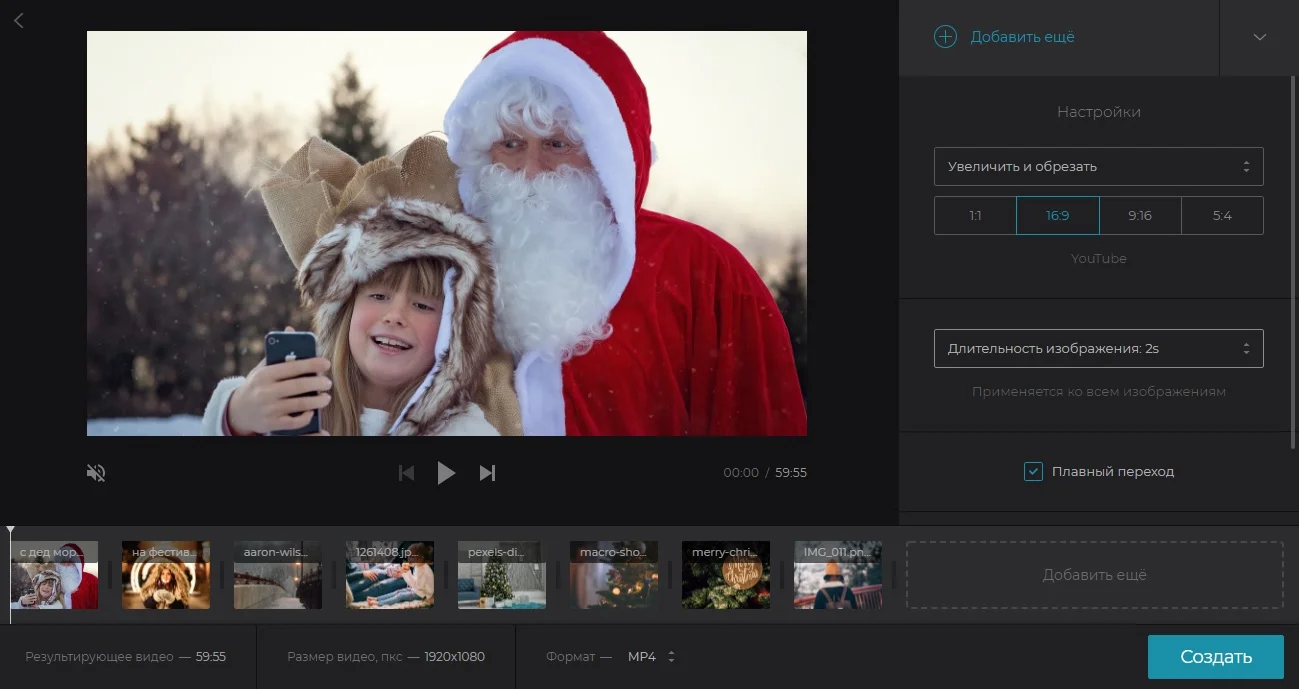
5. Нажмите «Добавить аудио» для вставки музыки. В этом случае вы также можете импортировать файл с ПК, из облачных хранилищ или по ссылке. В проект можно вставить только одну музыкальную дорожку.
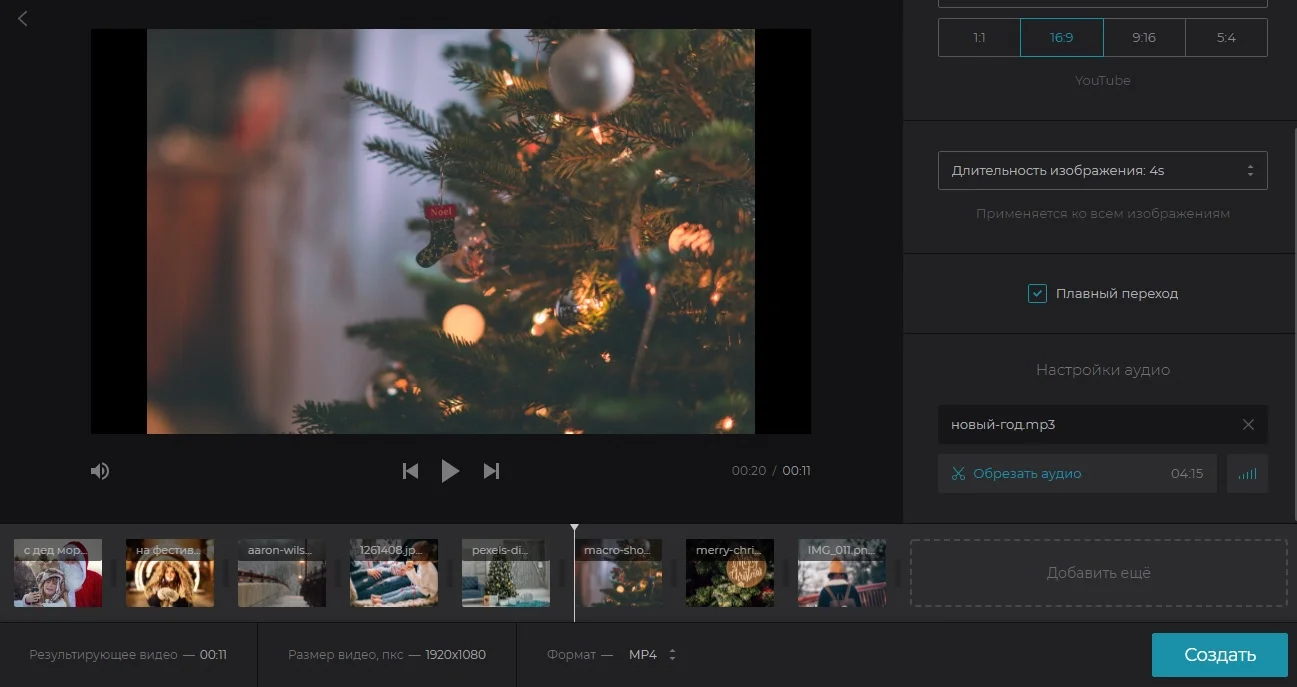
6. Теперь вы знаете, как сделать слайд-шоу под музыку, осталось экспортировать результат на компьютер. В нижней части сайта укажите формат для экспорта и нажмите «Создать». Сайт сгенерирует клип и предложит скачать его на жесткий диск или загрузить в облако.
К минусу сервиса стоит отнести долгую загрузку: импорт нескольких файлов небольшого размера занял длительное время. Установленные настройки применяются ко всему проекту, нет возможности обработать слайды отдельно или настроить переходы. Сайт не позволяет добавлять в презентацию видеоролики, а при экспорте накладывает вотермарк.
Заключение
Итак, мы рассказали, как сделать слайд-шоу из фотографий тремя разными способами. Они подойдут для пользователей с начальным уровнем навыков, поэтому мы не стали включать такие сложные варианты, как создание презентаций в PowerPoint. Подводя итог, можно сказать, что ФотоШОУ PRO станет лучшим вариантом для проектов любой сложности. Программу можно освоить за пару минут, в то же время в ней имеется множество профессиональных инструментов для видеопрезентаций. Скачайте конструктор слайд-шоу ФотоШОУ PRO и лично испробуйте его функционал, создавая эффектные ролики из любимых фото за несколько простых действий.
Отлично работает на Windows 11, 10, 8, 7 и XP
Часто задаваемые вопросы
Что такое слайд-шоу?
Это процесс демонстрации статичных или анимированных изображений, посвященных конкретной теме. Каждый слайд отображается в течение нескольких секунд и часто сопровождается музыкой или голосовыми комментариями.
Как сделать показ слайдов?
Если речь идет о PowerPoint, то перейдите во вкладку «Показ слайдов» -> «С начала» или просто нажмите F5. Намного удобнее сохранить презентацию в формате видео — в программе ФотоШОУ PRO это делается всего за пару щелчков.
Как сделать презентацию из слайдов на компьютере?
Проще всего будет воспользоваться Microsoft PowerPoint или стандартным приложением «Фотографии», однако для создания по-настоящему креативной презентации их функционала может не хватить. Если хочется творить, выберите ФотоШОУ PRO.
ТОП-10 лучших программ для создания
слайд-шоу с музыкой




 5 Оценок: 1 (Ваша: )
5 Оценок: 1 (Ваша: )
Залежавшийся на компьютере фотоархив легко превратить в красочное слайд-шоу. В этом поможет специализированный софт, которого сейчас предостаточно на любой вкус. Но какая же самая лучшая программа для слайд-шоу? На этот вопрос мы постарались ответить в данной статье. Читайте наш топ-10 редакторов, достойных вашего внимания!
Познакомьтесь с возможностями программы №1 для создания слайд-шоу. Смотрите видеоурок:
Обзор программы
для создания красочных роликов из фотографий
Попробуйте программу №1 для создания слайд-шоу
Отлично работает на Windows 11, 10, 8, 7 и XP
1. ФотоШОУ PRO
ФотоШОУ PRO – софт для подготовки презентаций и увлекательных слайд-шоу из фотографий и музыки. Ориентирован на обычного пользователя, поэтому любой желающий сможет быстро разобраться с инструментами. ФотоШОУ PRO открывает обширные возможности для создания ярких креативных роликов:
- 50+ дизайнерских шаблонов для быстрой подготовки слайд-шоу,
- Более 250 красочных эффектов и плавных переходов,
- Стильные заставки и титры для обрамления клипов,
- Встроенная коллекция на 200+ треков и запись голосовых комментариев,
- Сохранение в любом удобном формате и публикация в сети.
Программа для создания слайд-шоу из фотографий и видео ориентирована на решение задач самой разной сложности. Если нужно в короткий срок подготовить красивый ролик, доступен режим «Слайд-шоу за 5 минут». Достаточно выбрать подходящий шаблон и указать фотографии, которые будете использовать. Если же хочется самостоятельно поколдовать над уникальным проектом, ФотоШОУ позволит поработать со слоями, настроить эффекты и сделать достаточно сложную анимацию.
На официальном сайте и на канале YouTube доступно множество уроков по использованию функций, а также оригинальные идеи, которые вы можете воплотить в своих проектах.
2. Photodex Proshow Producer
Photodex Proshow Producer – редактор, в первую очередь рассчитанный на профессионалов. Пользователи найдут здесь множество ручных настроек, мощный инструмент для создания 3D эффектов, послойную обработку и даже опцию защиты диска с записью от копирования. В проектах можно использовать маски и сглаживающую анимацию, добавлять музыку. Есть готовые шаблоны для быстрой подготовки слайд-шоу.
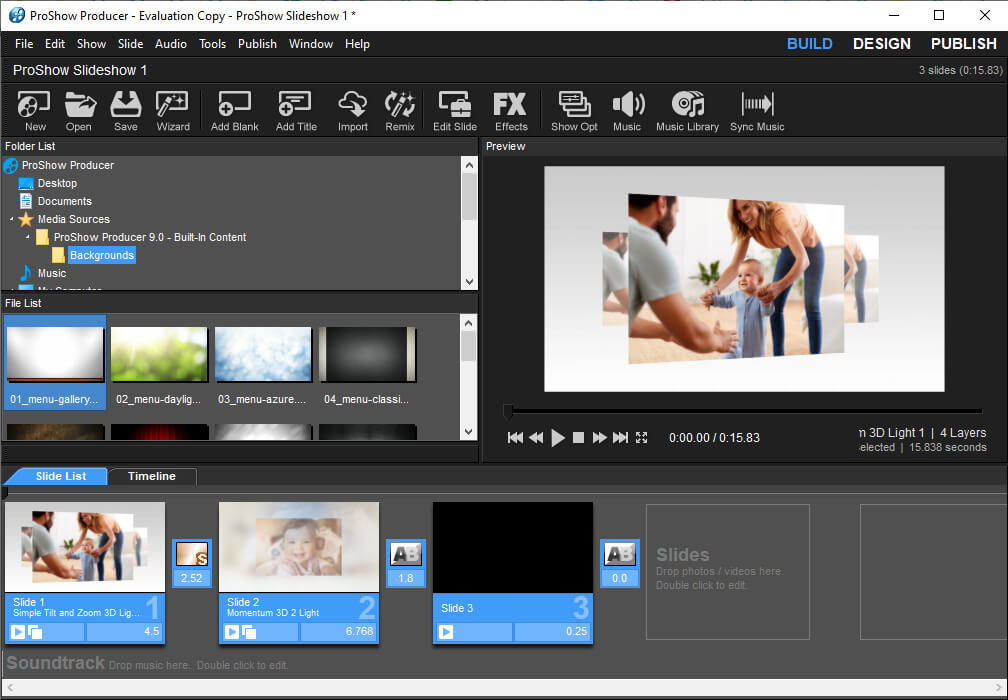
Интерфейс Photodex Proshow Producer
Интерфейс достаточно удобный, но такое количество сложных функций и настроек, конечно, потребует времени на освоение. Кроме того, доступна только английская версия. Софт рекомендуется тем, кто зарабатывает производством видео, так как его стоимость составляет около 250$. Для домашнего использования можно приобрести версию ProShow Gold, функционал в ней попроще, но зато и стоимость – 70$.
3. Wondershare DVD Slideshow Builder Deluxe
Wondershare DVD Slideshow Builder Deluxe – программа для создания слайдов из фотоснимков и аудиозаписей. Здесь меньше возможностей редактирования, чем в предыдущих аналогах, но вполне достаточно, чтобы получить красивый клип. Интерфейс понятный и удобный, все инструменты можно найти без труда, но русификация отсутствует.
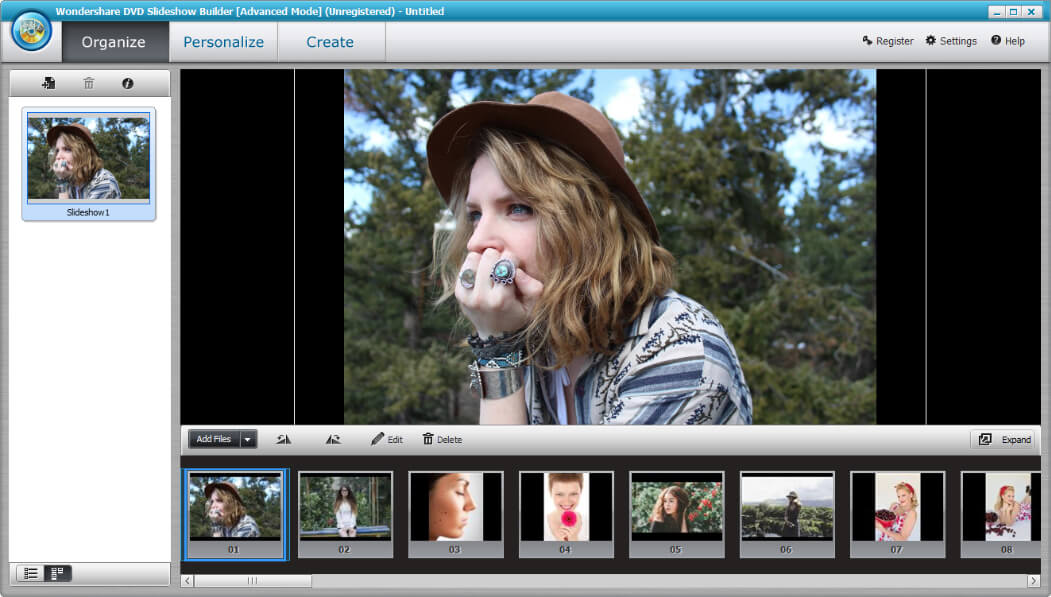
Интерфейс Wondershare DVD Slideshow Builder Deluxe
Видеоролик готовится с помощью шаблонов разной тематики, в которые добавляются выбранные снимки. В этом ПО доступна сглаживающая анимация, добавление аудио, запись видео и звука с внешних устройств. Стоимость годичной лицензии – 40$.
4. VSDC Free Video Editor
VSDC Free Video Editor – софт для подготовки качественных слайд-шоу, который можно скачать бесплатно. Здесь есть встроенный видеоредактор, возможность добавлять визуальные эффекты, устанавливать плавные переходы. Интерфейс немного нестандартный, нужно к нему привыкнуть. Для слайд-шоу есть отдельный инструмент. Достаточно просто перетащить фотоснимки на пустые слайды и добавить сглаживание на стыхах. VSDC работает со всеми популярными форматами видео и изображений.
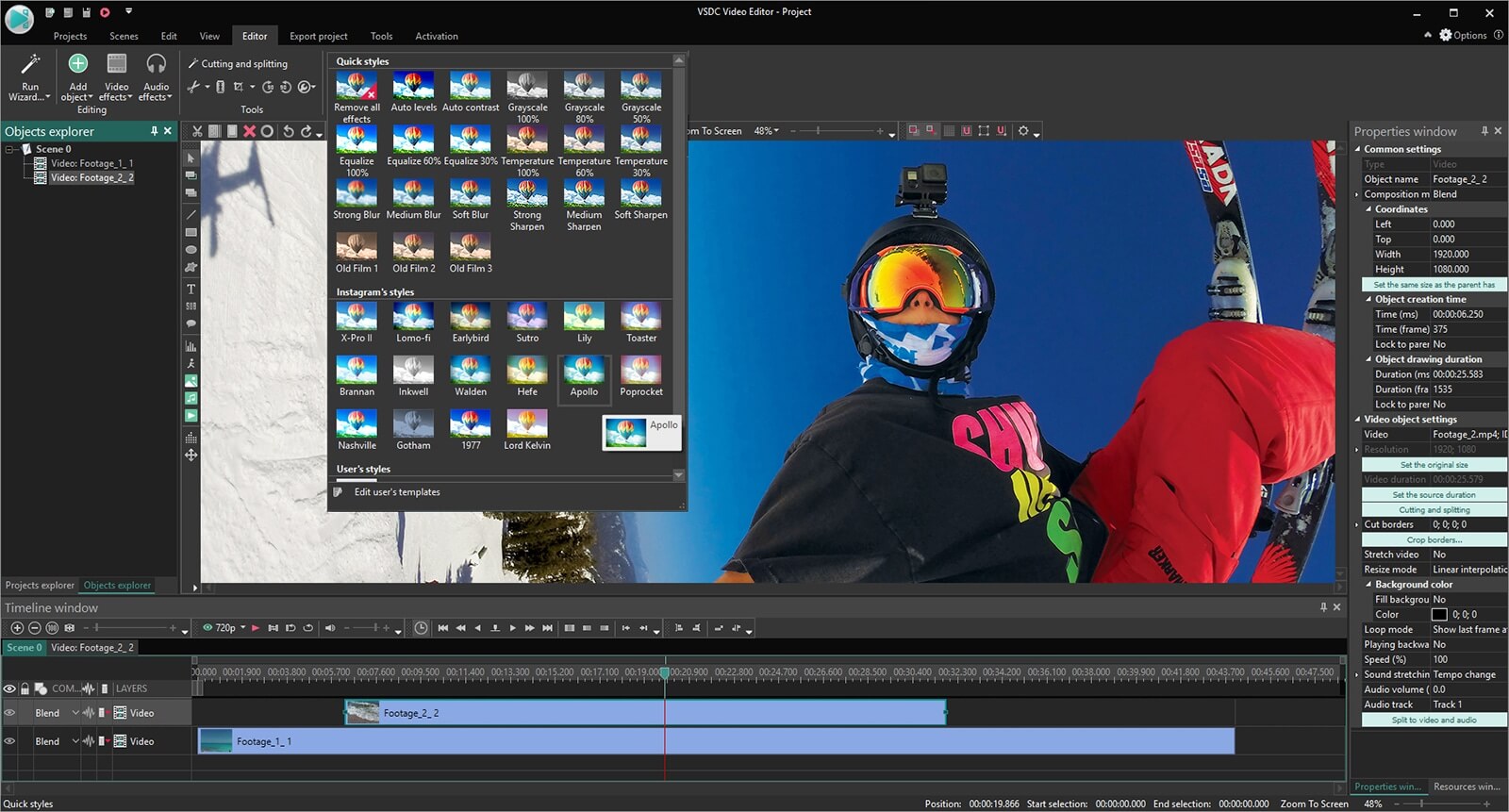
Интерфейс VSDC Free Video Editor
5. Movavi Slideshow Maker
Movavi Slideshow Maker – программа для слайд-шоу с музыкой. Здесь есть встроенный фото- и видеоредактор, различные фильтры для украшения, переходы, титры. Вы сможете наложить на видеоряд фоновую мелодию или запись голоса. Законченные проекты можно сохранить в выбранном формате или опубликовать на YouTube.
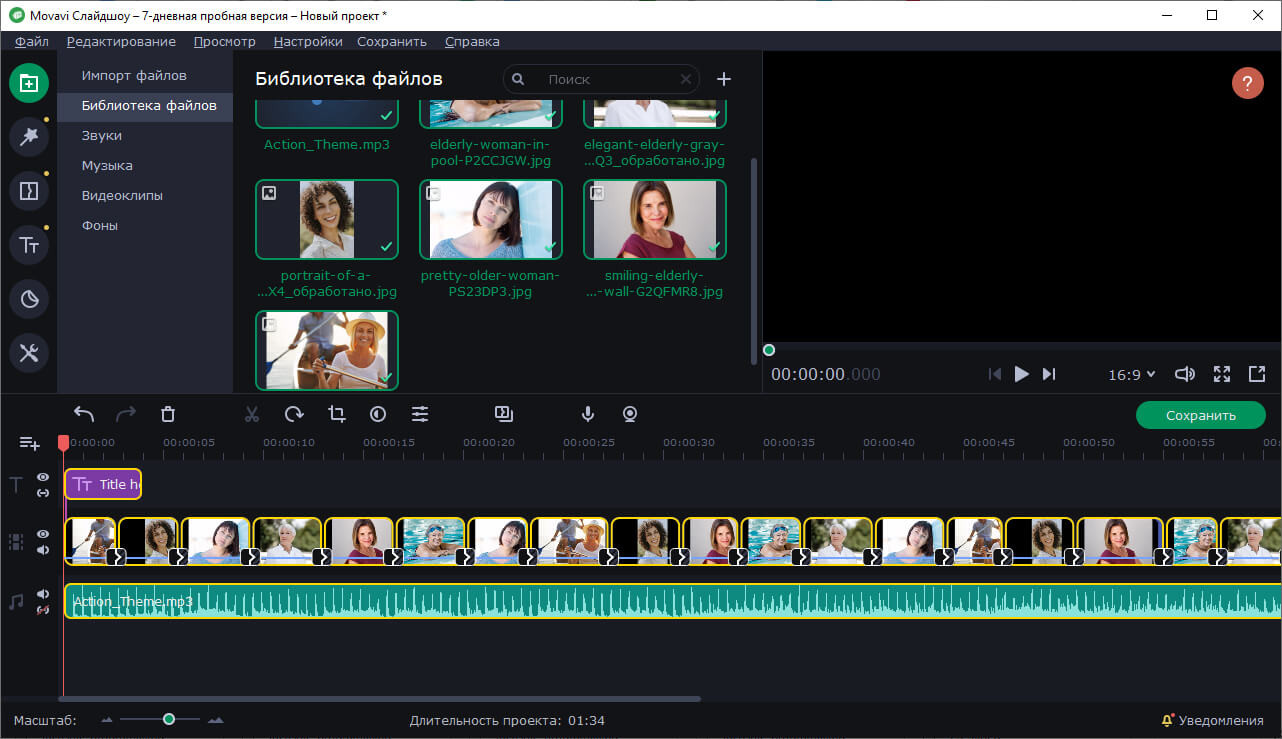
Интерфейс Movavi Slideshow Maker
Интерфейс редактора русскоязычный и вполне дружелюбный, рассчитанный на обычных пользователей. Этот софт от Movavi является платным и стоит около 1300 рублей, либо можно купить версию с расширенным набором эффектов за 2000 рублей.
6. Bolide Slideshow Creator
Bolide Slideshow Creator – это бесплатная программа для создания слайд-шоу. Тут мало опций редактирования а, спецэффекты незамысловаты, но в целом с задачей справляется неплохо. В ПО встроен каталог разнообразных переходов, можно добавить надписи и музыку. Меню очень простое, с управлением справится любой пользователь. Если вам не требуются видеозаписи с вау-эффектом, то Bolide будет хорошим вариантом.
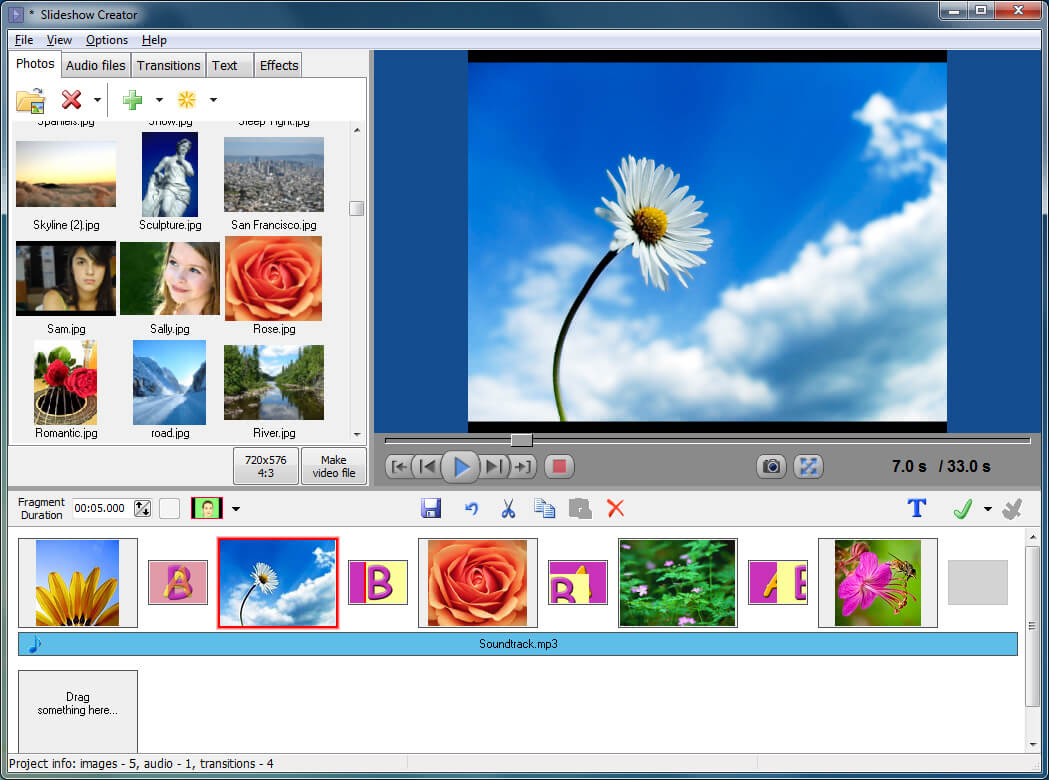
Интерфейс Bolide Slideshow Creator
7. MAGIX Photostory Deluxe
MAGIX Photo Story Deluxe – хороший редактор, с помощью которого легко сделать презентацию из любого количества снимков. Вы сможете улучшить фотографии, с которыми собираетесь работать (выполнить цветокоррекцию, шумоподавление, устранить дефект красных глаз), добавить фильтры, титры и переходы, наложить музыкальное сопровождение. Интерфейс достаточно удобный и логичный, но на английском языке. MAGIX Photo Story Deluxe является платным и стоит 50€.
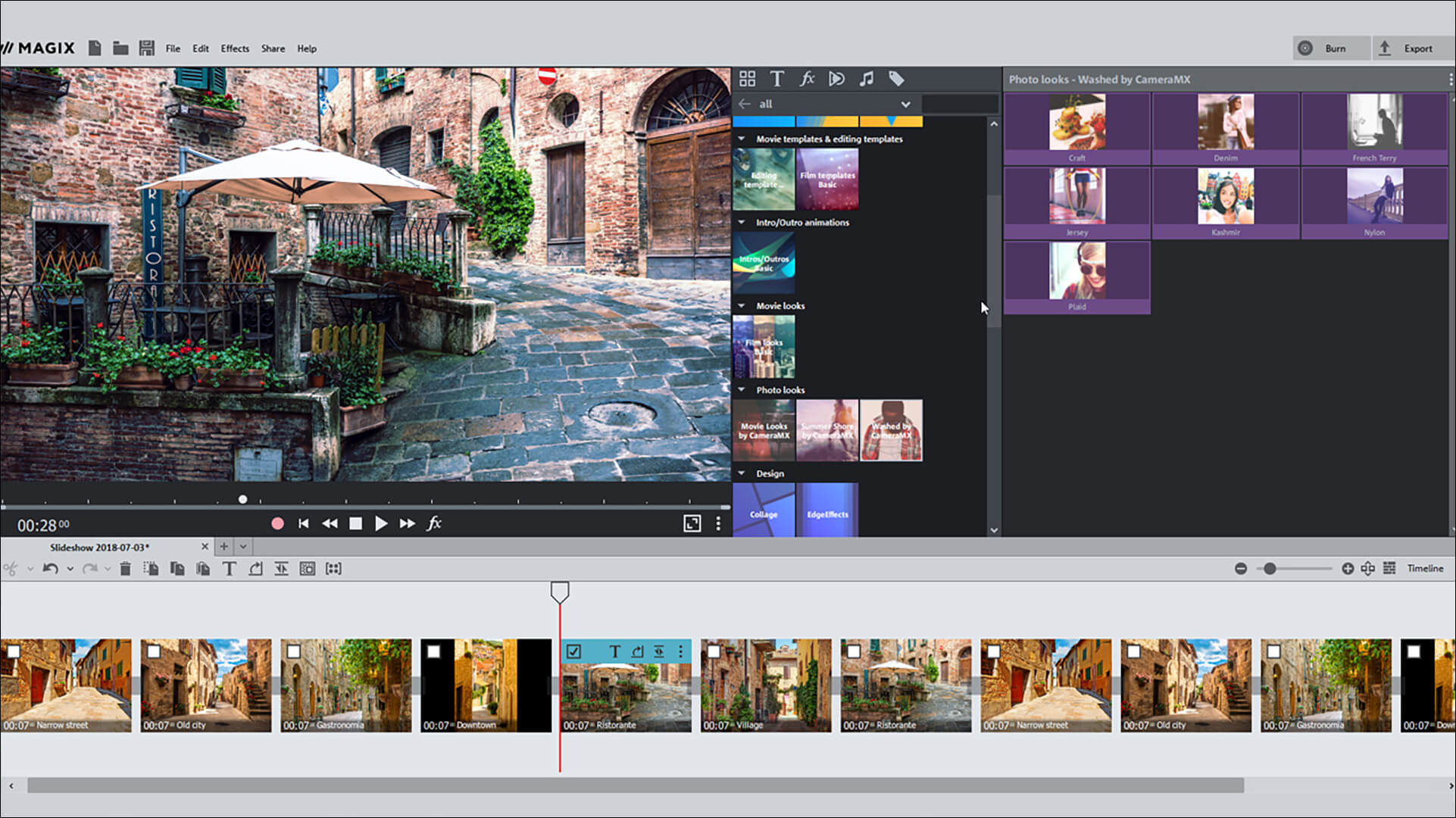
Интерфейс MAGIX Photo Story Deluxe
8. Ashampoo Slideshow Studio
Ashampoo Slideshow Studio подойдет, если вы хотите бесплатно скачать программу для создания слайд-шоу на русском языке. В редакторе можно добавлять переходы, надписи, фоновую музыку. Пользоваться Ashampoo несложно, хотя на первый взгляд интерфейс может отпугнуть. Готовый проект можно превратить в ролик с расширением WMV. Покупать софт не требуется, но нужно зарегистрироваться на сайте, указав электронную почту.
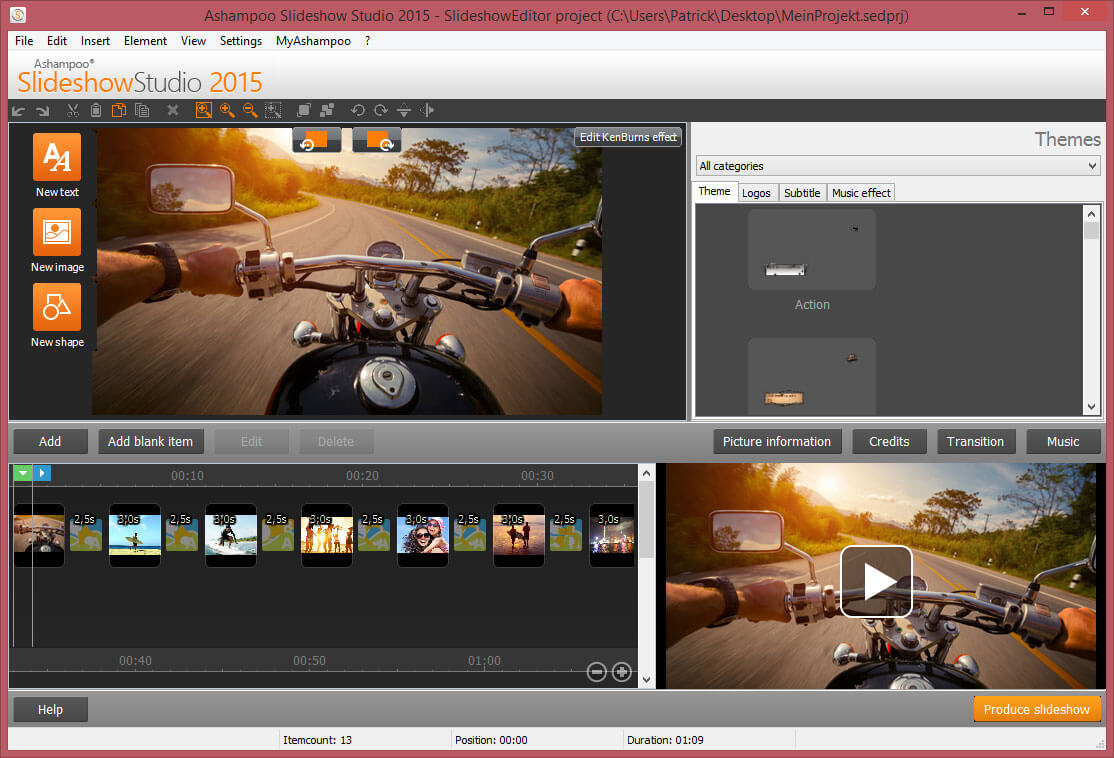
Интерфейс Ashampoo Slideshow Studio
9. CyberLink MediaShow Ultra
CyberLink MediaShow Ultra – целая медиа-студия, в состав которой входит опция создания презентаций. Пользователям доступно наложение фильтров, обрезка лишних участков фотографии, регулировка яркости и контраста, устранение красных глаз. Каждый слайд нужно редактировать отдельно, что может быть как плюсом, так и минусом. С одной стороны, это даёт более гибкую настройку, с другой – работа над каждым слайдом отнимает много времени. Ощутимый минус ПО – отсутствие переходов. Стоимость софта – 50$.
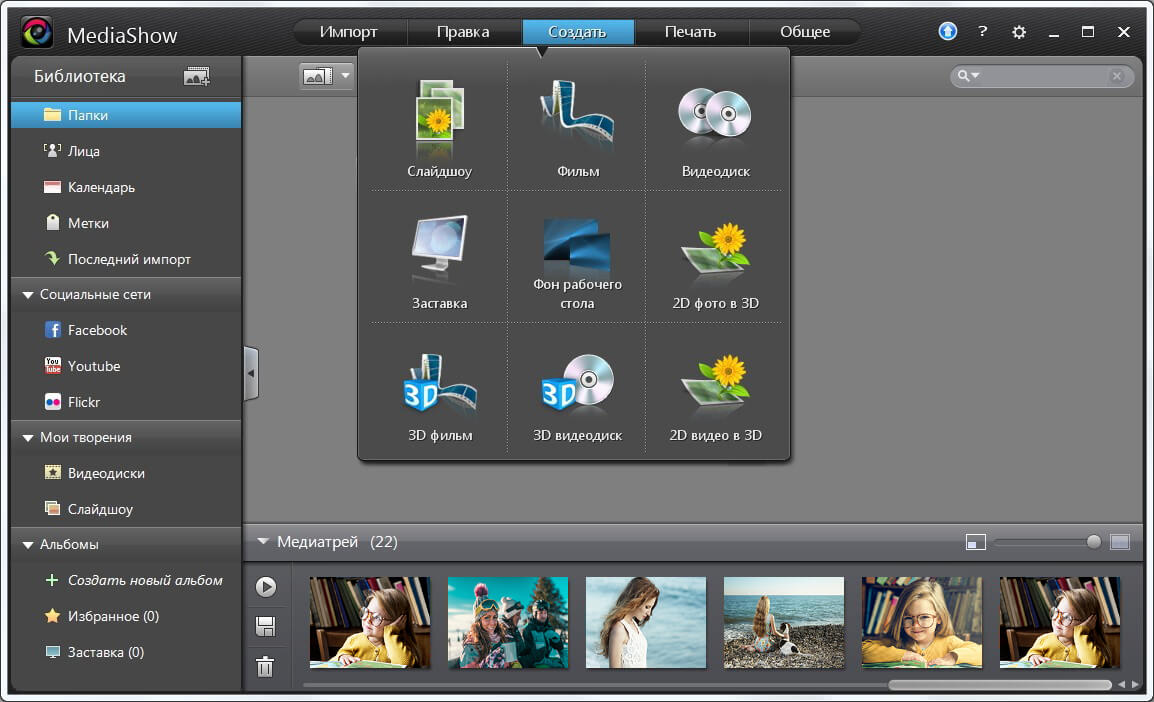
Интерфейс CyberLink MediaShow Ultra
10. Windows Movie Maker
Windows Movie Maker – самый простой способ делать базовые слайд-шоу. Не понадобится ничего скачивать и устанавливать, приложение встроено в Windows и является бесплатным для пользователей данной ОС. Вы сможете добавить заставки с текстом и наложить музыку. Готовый проект сохраняется в форматах WMV или 3GP. Windows Movie Maker не предназначен для зрелищных фильмов, но для простеньких показов фото подойдёт.
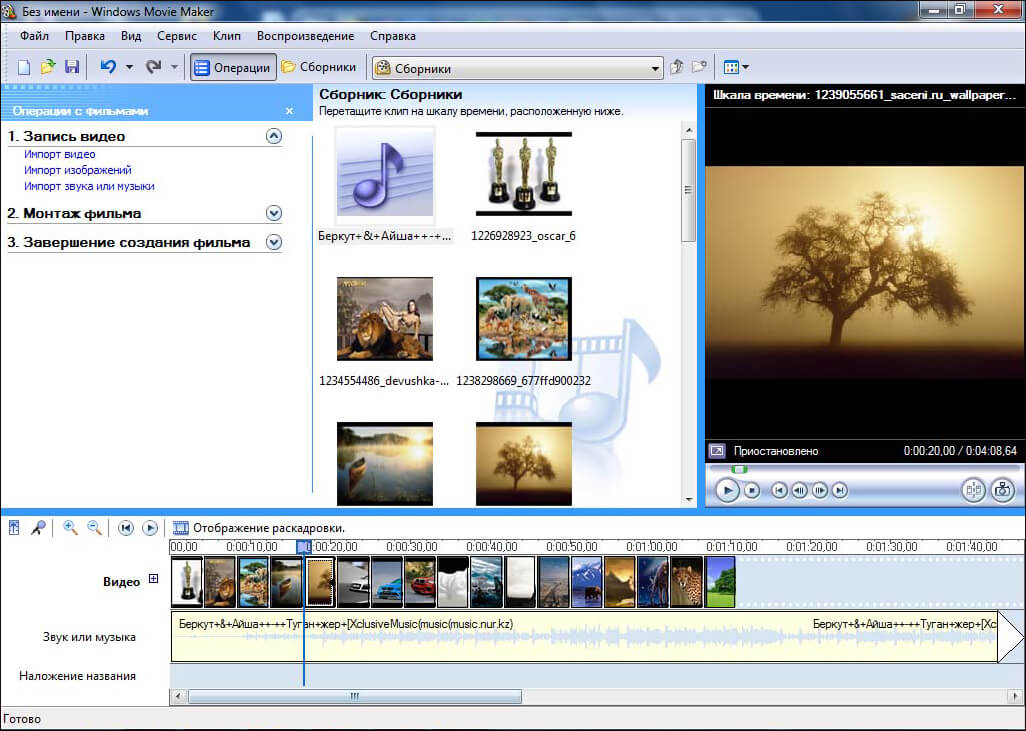
Интерфейс Windows Movie Maker
Заключение
Вы познакомились с наиболее интересными вариантами ПО для подготовки клипов из фото. Осталось выбрать подходящее для вас. Если вы хотите быстро сделать простенькое слайд-шоу, то Bolide Slideshow Creator и Windows Movie Maker неплохо справятся с задачей.
Для притязательных пользователей, которые хотели бы делать действительно привлекательные, зрелищные проекты, оптимальным решением станет скачать программу для создания слайд-шоу ФотоШОУ PRO. Благодаря огромной коллекции эффектов, переходов и готовых шаблонов, а также опций для редактирования и анимации, вы сможете воплощать в жизнь самые невероятные идеи! Попробуйте прямо сейчас:
Установите лучшую программу для создания слайд-шоу
[4 решения] Как сделать слайд-шоу с музыкой на Windows / Mac / Online

Создание слайд-шоу очень легко с фотографиями или картинками. Тем не менее, отсутствие музыки сильно затмит слайд-шоу. Если вас все еще раздражает этот вопрос, то вы попали в нужное место здесь.
Эта страница покажет вам четыре способа, включая бесплатные решения, для создания слайд-шоу с музыкой через iPhoto, PowerPoint, Slideshow Creator и Adobe Spark.
- Часть 1. Вид 4 слайдшоу с музыкой
- Часть 2. 4 способа сделать слайд-шоу с музыкой с помощью 4 приложений
Часть 1. Вид 4 слайдшоу с музыкой
Чтобы получить лучший способ сделать слайд-шоу с музыкой, здесь мы сделаем сравнение между четырьмя способами с приложениями для вас, чтобы быстро подобрать.
- Форматы изображений: BMP, JPG, JPEG, PNG, TIF, TIFF, ICO, DIB, JFIF, EMF, GIF
- Видео форматы: MP4, VOB, M4V, RM, RMVB, WMV, ASF, MKV, AVI, 3GP, MOV, MTS и т. Д.
- Музыкальные форматы: MP3, AIFF, FLAC, AAC, AC3, WAV, WMA, M4A, RA, RAM, OGG, AU, AIF, APE, MP2
- Форматы изображений: EMF, JPG, JPEG, JFIF, JPE, BMP, DIB, TIFF и т. д.
- Музыкальные форматы: AAC, AIF, AIFF, SND, MIDI, MP3, M4A, WAV, WAX, ASF и т. д.
- Видео форматы: MP4, M4V, 3GP, WMD, MOD, M2TS, MTA, WMV, DAT и т. д.
- Видео форматы: MP4, MOV, M4V
- Формат изображения: JPEG, ТИФФ, JPEG
- Музыкальные форматы: MP3, WAV, AIFF, AAC, ALAC
- Видео форматы: MP4, MOV, M4V
- Формат изображения: JPEG, ТИФФ, JPEG
- Видео форматы: MP4, WMV, AVI, FLV, MKV, M4V, MOV, MPG, DV, MTV, WebM, SWF и т. д.
- Формат изображения: JPEG, TIFF, PNG и т. Д.
- Музыкальные форматы: MP3, AAC, AC3, WMA, FLAC и т. Д.
- Видео форматы: MP4
Часть 2. 4 способа сделать слайд-шоу с музыкой
Решение 1. Как сделать слайд-шоу с музыкой через Slideshow Creator
Таким образом, вы сможете добавлять фотографии / видео и музыку для создания слайд-шоу с помощью бесплатной программы для создания слайд-шоу Aiseesoft. Создатель слайд-шоуЭто бесплатное программное обеспечение для создания фото или видео слайд-шоу с музыкой.
- Создать фото / фото слайд-шоу с музыкой.
- Сделать видео слайд-шоу с музыкой,
- Бесплатно сделать слайд-шоу на компьютере с Windows 10/8/7.
Шаг 1 Нажмите «Добавить фото и видео здесь», чтобы импортировать в эту программу изображения и видеофайлы.

Запустите Slideshow Creator
Шаг 2 Редактировать фото / видео / фоновую музыку
Перейдите к фотографии или видео, которые вы хотите отредактировать, нажмите кнопку «Редактировать», чтобы запустить интерфейс редактирования.
Вы можете добавлять или удалять фоновую музыку и легко воспроизводить петли фоновой музыки.

Добавить музыку в слайд-шоу
Шаг 3 Выберите тему
После редактирования файла нажмите «Темы», чтобы выбрать готовые темы из этого программного обеспечения, или вы можете настроить материалы для создания собственной темы.

Выберите тему для слайд-шоу
Шаг 4 Экспорт слайд-шоу
После завершения всех функций редактирования вы можете нажать «Экспорт», чтобы выбрать выходной формат и разрешение.

Экспорт слайд-шоу с музыкой
Вот видео о создании слайд-шоу для вас. Нажмите, чтобы проверить.


Решение 2. Как сделать слайд-шоу с музыкой в PowerPoint
Кроме того, другой известный инструмент, PowerPoint, также поможет вам сделать слайд-шоу с музыкой.
Шаг 1 Запустите PowerPoint со слайд-шоу.
Шаг 2 Нажмите «Вставить»> «Аудио»> «Аудио из файла», чтобы найти музыкальный файл.
Шаг 3 На вкладке «Воспроизведение» нажмите «Пуск» и выберите «Воспроизвести на слайдах» как «Автоматически» / «При нажатии» / «Воспроизвести на слайдах», чтобы установить воспроизведение музыки для слайд-шоу.
Затем вы можете просмотреть или сохранить слайд-шоу PowerPoint на вашем компьютере.
Экспортированные форматы слайд-шоу будут совместимы с PowerPoint. Если вы хотите воспроизвести слайд-шоу PowerPoint на других устройствах, просто конвертировать PowerPoint в видео.

Сделать слайд-шоу с PowerPoint
Как создать слайд-шоу на Mac с iPhoto
IPhoto это бесплатный встроенный инструмент на Mac. Вы можете использовать группу фотографий, чтобы создать слайд-шоу с музыкой. Помимо этого, вы можете добавить текст и тему к отредактируйте свое слайд-шоу на iPhoto, После этого вы можете экспортировать слайд-шоу для воспроизведения на Mac, устройстве iOS или Apple TV напрямую.
Теперь давайте посмотрим, как сделать слайд-шоу.
Шаг 1 Выберите фотографии
Выберите «Файл»> «Создать»> «Слайд-шоу», чтобы выбрать «Новое слайд-шоу». Перетащите фотографии в нужном вам порядке внизу окна.
Шаг 2 Выберите музыку
Чтобы выбрать музыку для слайд-шоу, нажмите кнопку «Музыка», нажмите стрелку вниз рядом с «Музыкальная библиотека», затем выберите песню или песни.
Вы можете выбрать тему, которая определяет положение текста, шрифты и переходы, которые появляются между слайдами автоматически.
Шаг 3 Предварительный просмотр и экспорт слайд-шоу
Чтобы просмотреть предварительный просмотр слайд-шоу, нажмите кнопку «Предварительный просмотр». Нажмите «Экспорт» на панели инструментов или выберите меню «Файл» и выберите «Экспорт»> «Экспортировать слайд-шоу»> выберите место для сохранения экспортированного фильма слайд-шоу, затем нажмите «Сохранить», чтобы экспортировать слайд-шоу в медиатеку iTunes или Mac.
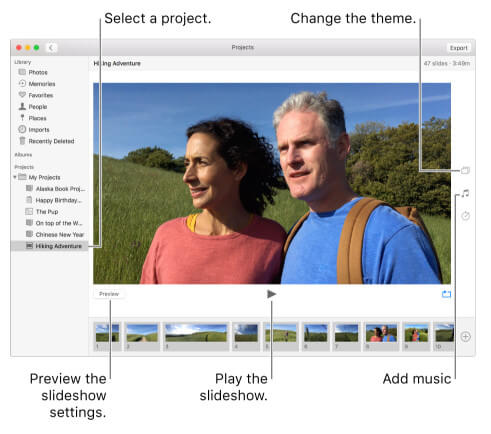
Сделать слайд-шоу с iPhoto
Как сделать слайд-шоу онлайн с помощью Adobe Spark
Adobe Spark — это бесплатное онлайн-приложение для мобильного графического дизайна, которое поможет вам создать собственное слайд-шоу с видео, музыкой, фотографиями и значками. Вы можете создать слайд-шоу с предложенным шаблоном, но с фирменным водяным знаком.
Кроме того, вам необходимо зарегистрироваться на этом сайте, чтобы получить бесплатную пробную версию слайд-шоу с музыкой.
Шаг 1 Войдите в этот онлайн-сайт. Выберите «Создать видео».
Шаг 2 Выберите шаблон истории из списка. Во всплывающем окне выберите видео, фото, текст или значок для загрузки этого онлайн-сайта. В этом посте вы будете использовать фоновую музыку из выбранного вами шаблона.
Если вам не нравится музыка по умолчанию, вы можете использовать кнопку микрофона для записи собственного голоса в качестве фоновой музыки в режиме слайд-шоу.
Кроме того, вы можете добавить свой собственный фоновая музыка для слайд-шоу, загружая из локальных файлов.
Шаг 3 Установите продолжительность для каждой фотографии и просмотрите эффекты. Если все готово, нажмите кнопку «Поделиться» или «Загрузить», чтобы экспортировать слайд-шоу.
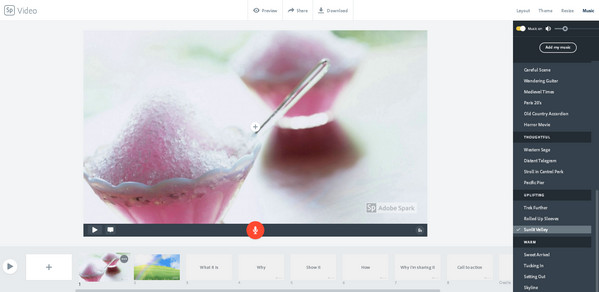
Создайте слайд-шоу онлайн с помощью Adobe Spark
На этой странице собраны 4 способа, которые помогут вам сделать слайд-шоу с музыкой и фотографиями / видео на Windows, Mac и в Интернете.
Что вы думаете об этом посте.
Рейтинг: 4.8 / 5 (на основе рейтингов 191)
15 августа 2018 г. 10:19 / Обновлено Дженни Райан в Редактировать видео
Более Чтение
![]()
Оставьте свой комментарий и присоединяйтесь к нашему обсуждению
Главная Редактировать видео Сделать слайд-шоу с музыкой

Авторские права © 2023 Aiseesoft Studio. Все права защищены.
При подготовке материала использовались источники:
https://amssoft.ru/photo/kak-sdelat-slajd-shou.php
https://amssoft.ru/photo/luchshie-programmy-dlya-slajd-shou.php
https://ru.aiseesoft.com/how-to/make-a-slideshow-with-music.html
 Онлайн Радио 24
Онлайн Радио 24